提問者:愛夏天愛某人 | 瀏覽 次 | 提問時間:2019-09-17 | 回答數量:2
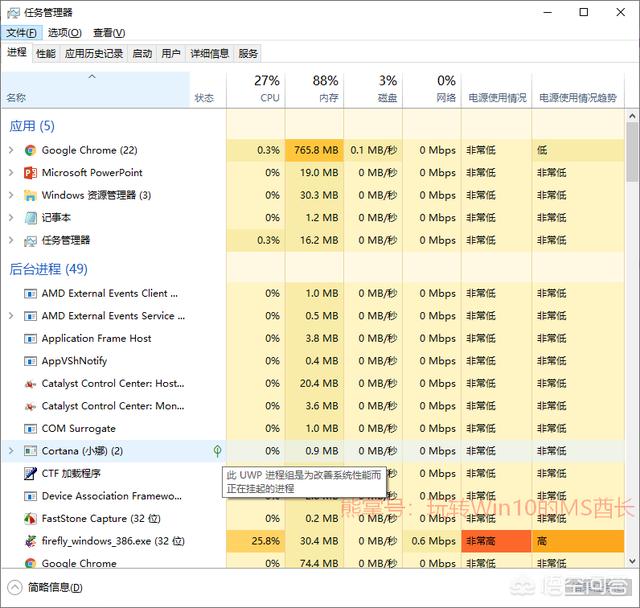
梵高的秘密_
回答數:179 | 被采納數:52
hfxzm
回答數:69 | 被采納數:103
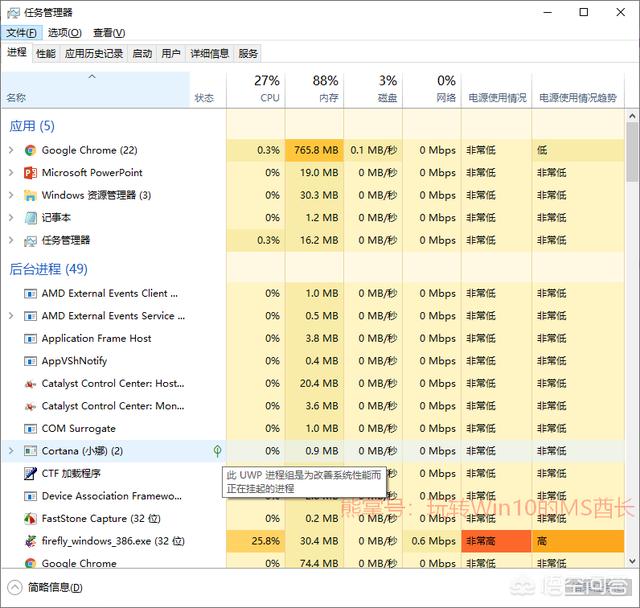 如果沒有看到這兩個項目,那麼就右鍵點擊項目欄,在類型列表的底部勾選“電源使用情況”和“電源使用情況趨勢”即可。如圖:
如果沒有看到這兩個項目,那麼就右鍵點擊項目欄,在類型列表的底部勾選“電源使用情況”和“電源使用情況趨勢”即可。如圖: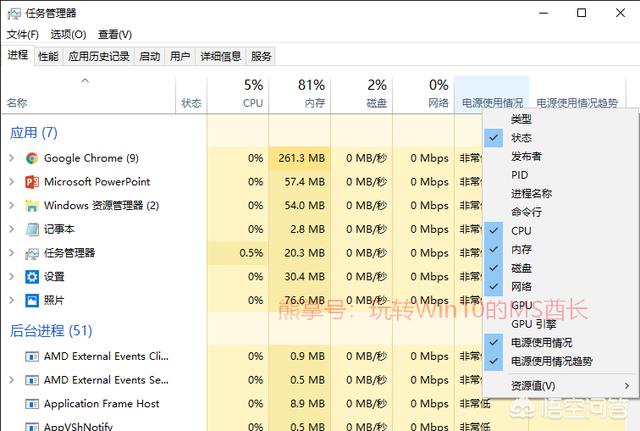 “電源使用情況”會即時顯示,而“電源使用情況趨勢”則需要過一段時間才會顯示,因為它是指應用進程在一段時間內的耗電情況。在應用/進程列表中,我們可以看到某些“狀態”顯示為綠色小樹葉的應用/進程(其中就包括Cortana小娜、設置),鼠標移動到上麵會提示“此UWP進程組是為改善係統性能而正在掛起的進程”。看來微軟在常駐後台UWP進程的耗電優化上做得還不錯。微軟現在使用的還是不甚精確的“非常低、低、中、高、非常高”等感性化詞語來顯示應用進程的耗電情況,如果後期能夠改進成用數值來表示,我們就可以通過點擊“電源使用情況”排序,輕鬆找出耗電最多的若幹個應用進程。不過,我們也有辦法看到具體數值的耗電情況,請看方法二。二、在“電池”設置中查看應用的耗電情況進入“設置 - 係統 - 電池”設置界麵。如圖:
“電源使用情況”會即時顯示,而“電源使用情況趨勢”則需要過一段時間才會顯示,因為它是指應用進程在一段時間內的耗電情況。在應用/進程列表中,我們可以看到某些“狀態”顯示為綠色小樹葉的應用/進程(其中就包括Cortana小娜、設置),鼠標移動到上麵會提示“此UWP進程組是為改善係統性能而正在掛起的進程”。看來微軟在常駐後台UWP進程的耗電優化上做得還不錯。微軟現在使用的還是不甚精確的“非常低、低、中、高、非常高”等感性化詞語來顯示應用進程的耗電情況,如果後期能夠改進成用數值來表示,我們就可以通過點擊“電源使用情況”排序,輕鬆找出耗電最多的若幹個應用進程。不過,我們也有辦法看到具體數值的耗電情況,請看方法二。二、在“電池”設置中查看應用的耗電情況進入“設置 - 係統 - 電池”設置界麵。如圖: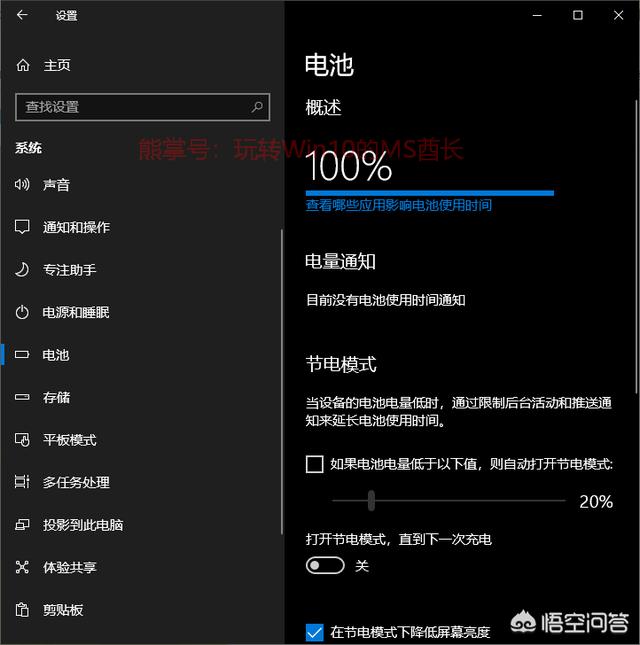 PS: 隻有筆記本/平板才會顯示“電池”設置項。在電池剩餘電量條狀圖的下麵有“查看哪些應用影響電池使用時間”的鏈接,點擊即可查看到詳細的應用耗電情況。如圖:
PS: 隻有筆記本/平板才會顯示“電池”設置項。在電池剩餘電量條狀圖的下麵有“查看哪些應用影響電池使用時間”的鏈接,點擊即可查看到詳細的應用耗電情況。如圖: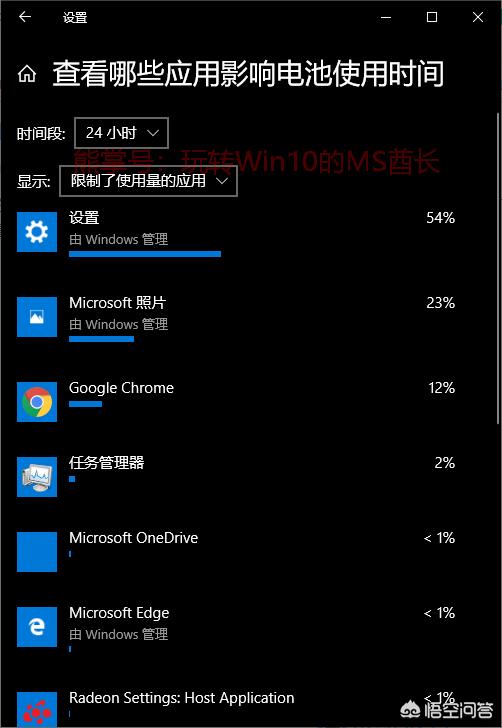 這裏就是用精確的百分比數值來表示的。並且默認已經按耗電量從低到高排序好了,非常方便我們找到高耗電應用。三、運行powercfg /sleepstudy查看並關閉耗電進程以管理員身份運行命令提示符,輸入命令 powercfg /sleepstudy 運行,即可查看到當前耗電程序列表,把其中的耗電量較高的程序關閉即可延長Surface Pro 4/Surface Book電池續航時間。下麵MS酋長再分享幾個能夠延長Win10筆記本或平板電腦電池續航時間的省電小技巧,希望您的Win10設備待機更堅挺!!!1. 即時關閉瀏覽器中的Flash Player在線視頻網頁Flash Player在線視頻是耗電大戶之一,所以當在線視頻網頁不再觀看時請即時關閉。2. 把“使用電池供電時,在睡眠狀態下也始終連接到WLAN”設置為關WiFi連接也是相當耗電的,所以在Surface Pro 4/Surface Book睡眠時沒有必要保持WiFi連接白白耗電。方法是:依次進入“設置 - 係統 - 電源和睡眠”,把“使用電池供電時,在睡眠狀態下也始終連接到WLAN”設置為關即可。3. 縮短無操作時關閉屏幕和進入睡眠的等待時間
這裏就是用精確的百分比數值來表示的。並且默認已經按耗電量從低到高排序好了,非常方便我們找到高耗電應用。三、運行powercfg /sleepstudy查看並關閉耗電進程以管理員身份運行命令提示符,輸入命令 powercfg /sleepstudy 運行,即可查看到當前耗電程序列表,把其中的耗電量較高的程序關閉即可延長Surface Pro 4/Surface Book電池續航時間。下麵MS酋長再分享幾個能夠延長Win10筆記本或平板電腦電池續航時間的省電小技巧,希望您的Win10設備待機更堅挺!!!1. 即時關閉瀏覽器中的Flash Player在線視頻網頁Flash Player在線視頻是耗電大戶之一,所以當在線視頻網頁不再觀看時請即時關閉。2. 把“使用電池供電時,在睡眠狀態下也始終連接到WLAN”設置為關WiFi連接也是相當耗電的,所以在Surface Pro 4/Surface Book睡眠時沒有必要保持WiFi連接白白耗電。方法是:依次進入“設置 - 係統 - 電源和睡眠”,把“使用電池供電時,在睡眠狀態下也始終連接到WLAN”設置為關即可。3. 縮短無操作時關閉屏幕和進入睡眠的等待時間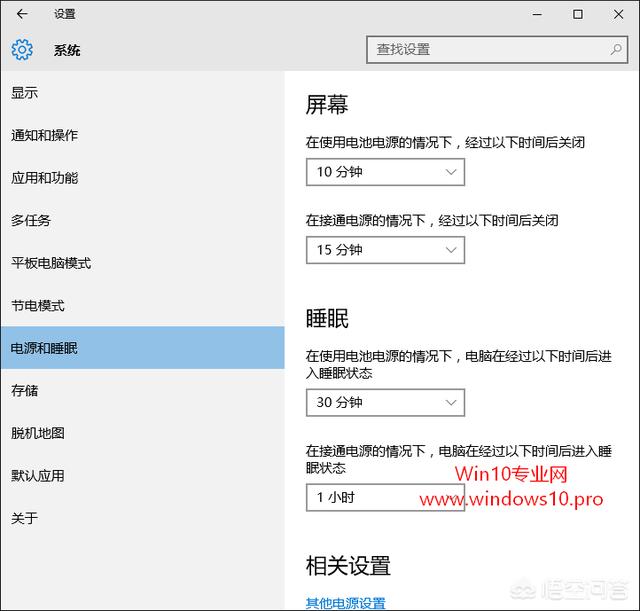 依次進入“設置 - 係統 - 電源和睡眠”,把“在使用電池電源的情況下,經過以下時間後關閉屏幕”和“電腦在經過以下時間後進入睡眠狀態”的時間設置的短一些。這樣可以避免在暫時不使用Surface Pro 4/Surface Book時,設備白白消耗過多的電量。或者在短時間不用時,Surface Book直接合上蓋子也能節省不少電量。4. “電源計劃”盡可能設置為“節能”除非是需要高性能地運行以處理大量數據或玩遊戲,那麼盡量把“電源計劃”盡可能設置為“節能”模式。方法為:依次進入“控製麵板硬件和聲音電源選項”,把電源計劃設置為“節能”即可。5. 關閉Cortana小娜Cortana微軟小娜雖然是一款很貼心的數字語音助手, 但如果你不常用她的話,建議關閉她。因為Cortana的無時不刻的參與也是相當耗電滴。關閉Cortana的方法為:打開組策略編輯器,定位至“計算機配置 - 管理模板 - Windows 組件 - 搜索”,在右側窗格即可看到“允許使用Cortana”配置項。如圖:
依次進入“設置 - 係統 - 電源和睡眠”,把“在使用電池電源的情況下,經過以下時間後關閉屏幕”和“電腦在經過以下時間後進入睡眠狀態”的時間設置的短一些。這樣可以避免在暫時不使用Surface Pro 4/Surface Book時,設備白白消耗過多的電量。或者在短時間不用時,Surface Book直接合上蓋子也能節省不少電量。4. “電源計劃”盡可能設置為“節能”除非是需要高性能地運行以處理大量數據或玩遊戲,那麼盡量把“電源計劃”盡可能設置為“節能”模式。方法為:依次進入“控製麵板硬件和聲音電源選項”,把電源計劃設置為“節能”即可。5. 關閉Cortana小娜Cortana微軟小娜雖然是一款很貼心的數字語音助手, 但如果你不常用她的話,建議關閉她。因為Cortana的無時不刻的參與也是相當耗電滴。關閉Cortana的方法為:打開組策略編輯器,定位至“計算機配置 - 管理模板 - Windows 組件 - 搜索”,在右側窗格即可看到“允許使用Cortana”配置項。如圖: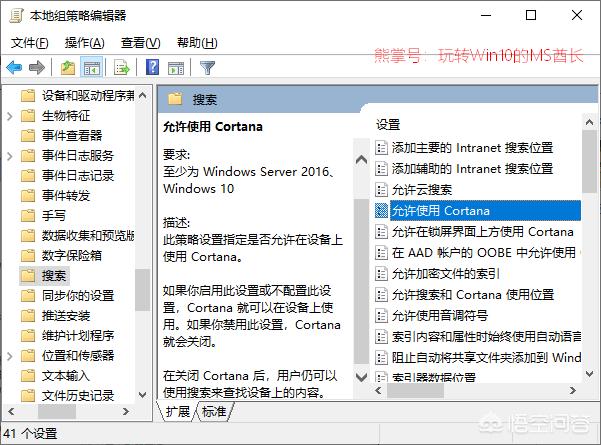 雙擊該項打開編輯窗口,設置為“已禁用”即可。
雙擊該項打開編輯窗口,設置為“已禁用”即可。